Как отключить быстрые действия в Windows 10
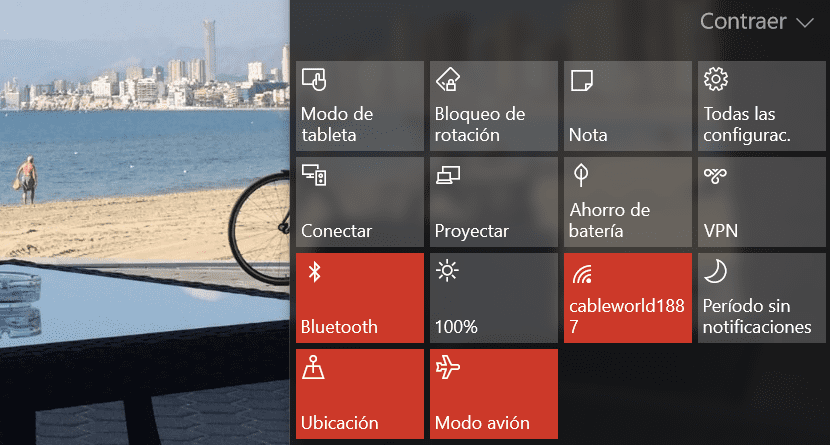
Появление Windows 10 означало полное обновление того, что мы знали о Windows до сих пор. Windows 10 принесла нам уведомления, система, о которой я уже упоминал ранее, работает намного лучше, чем в OS X, где она работает уже несколько лет. Благодаря уведомлениям мы можем организовать все задачи, а также постоянно получать информацию о состоянии системы. Если мы получим электронное письмо, если у нас есть запись в календаре, если антивирус обновлен, если нам нужно обновить Защитник Windows, если доступно обновление… Вот некоторые из уведомлений, которые мы можем найти в Центре уведомлений..
Но Центр уведомлений также принес нам так называемые быстрые действия, действия, которые представлены серией значков, которые многие пользователи не используют, но которые для других очень полезны. Очевидно, что всем тем пользователям, которые используют его регулярно, возможность его деактивации даже не приходит в голову. Однако пользователи, которым надоело просматривать его из-за его бесполезности, могут его отключить. сделать это нам нужно просмотреть реестр Windows, поэтому нужно быть очень осторожным с изменениями, которые мы вносим.
Отключить/скрыть быстрые действия в Windows 10
Прежде всего, мы должны иметь в виду, что мы должны быть системными администраторами, чтобы иметь возможность выполнить эту модификацию.
- Откройте командное окно, используя комбинацию клавиш WIN+R.
- В командном окне пишем regedit.exe
- Ищем папку «Быстрые действия», расположенную в HKEY_LOCAL_MACHINE\SOFTWARE\Microsoft\Shell\ActionCenter.
- В этой папке находится файл PinnedQuickActionsSlotCount.
- Теперь нам нужно отредактировать файл и измените значение на 0 (ноль)
После внесения изменений перезапускаем компьютер и видим, как быстрые действия полностью исчезли. Если мы хотим активировать их снова, нам просто нужно вернуться к измените значение PinnedQuickActionsSlotCount на число 4.





